BlueStacks ngoài việc hỗ trợ người dùng cài đặt và sử dụng ứng dụng Android. Thì ngoài ra còn có rất nhiều công cụ hỗ trợ dành cho người dùng. Ví dụ như công cụ mở nhiều cửa sổ BlueStacks cùng một lúc.
Với những ai hay chơi game android trên máy tính thì đây là một công cụ khá hữu hiệu khi mà bạn có thể mở nhiều cửa sổ BlueStacks để sử dụng ứng dụng. Mỗi cửa sổ bạn có thể mở chung một game để chơi. Dưới đây là cách mở nhiều cửa sổ BlueStacks cùng lúc.
- Cách chơi Tam Quốc Truyền Kỳ Mobile trên PC
- Cách sửa lỗi Bluestacks màn hình xanh khi chơi game
- Hướng dẫn thay đổi độ phân giải màn hình Bluestacks trên Windows
Hướng dẫn cách mở nhiều cửa sổ BlueStacks cùng lúc trên máy tính
Khi cài đặt xong BlueStacks thì trên máy tính của bạn sẽ hiển thị hai biểu tượng, một biểu tượng chính sẽ là mở ứng dụng BlueStacks. Biểu tượng thứ 2 là BlueStacks Multi Instance Manager, bấm vào đó.

Lúc này cửa sổ trình quản lý đa nhiệm BlueStacks, để thêm cửa sổ bluestacks mới bạn hãy bấm Cửa sổ mới.
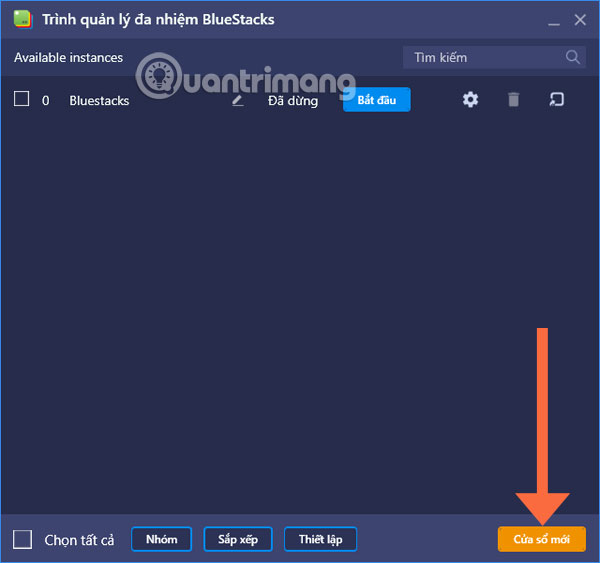
Tiếp theo bạn sẽ có hai lựa chọn, đó là Tab mới và Tab mới với ứng dụng. Với Tab Mới thì bạn sẽ phải thiết lập mọi thứ lại từ đầu, bạn sẽ phải thiết lập và đăng nhập tài khoản vào cửa sổ giả lập này, sau đó hoạt động như một cửa sổ mà bạn vừa mới tải về.
Còn với Tab mới với ứng dụng thì cửa sổ BlueStacks bạn thêm vào sẽ đầy đủ ứng dụng mà bạn đã tải về trước đó.
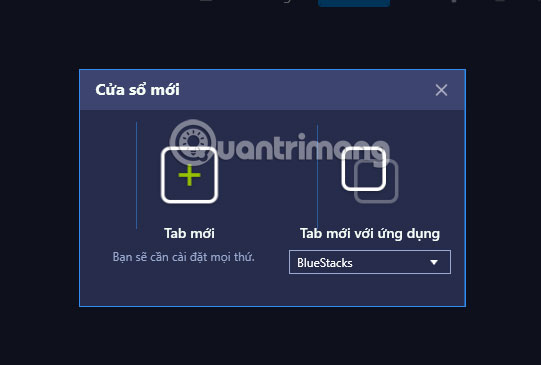
Sau khi thêm cửa sổ mới BlueStacks, bạn có thể đổi tên cửa sổ giả lập vừa mới thêm vào bằng cách bấm vào biểu tượng cái bút như ở dưới hình. Sau đó ghi tên và bấm Enter để lưu lại.
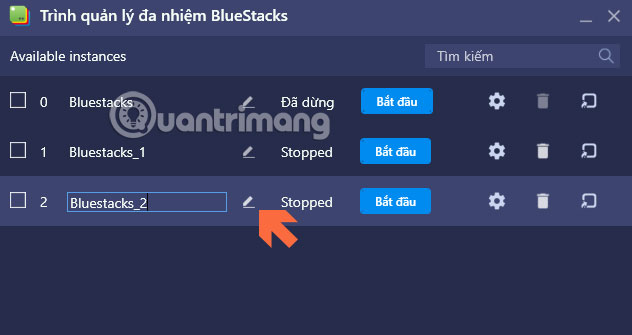
Để thiết lập cấu hình của cửa sổ BlueStacks mới, bạn hãy bấm vào biểu tượng răng cưa sau chữ Bắt đầu để thiết lập cửa sổ mới. Ở đây bạn có thể chọn các tùy chọn như Độ phân giải, mật độ điểm ảnh.
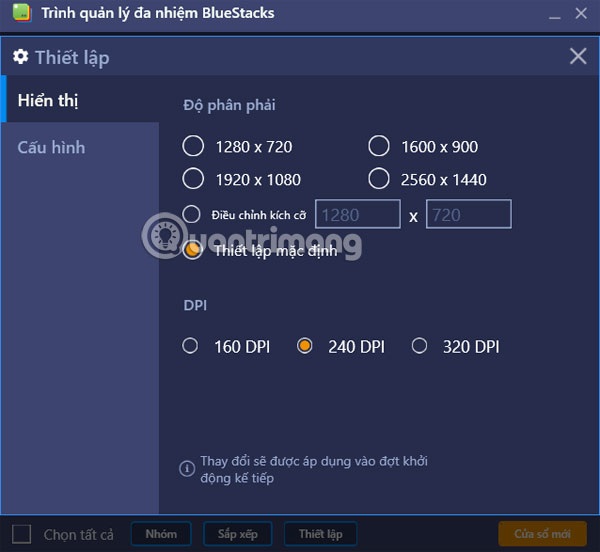
Phần cầu hình sẽ cho bạn các thiết lập như chọn chế độ hình ảnh, phân bổ CPU và RAM hoạt động cho cửa sổ BlueStacks vừa được thêm vào danh sách.
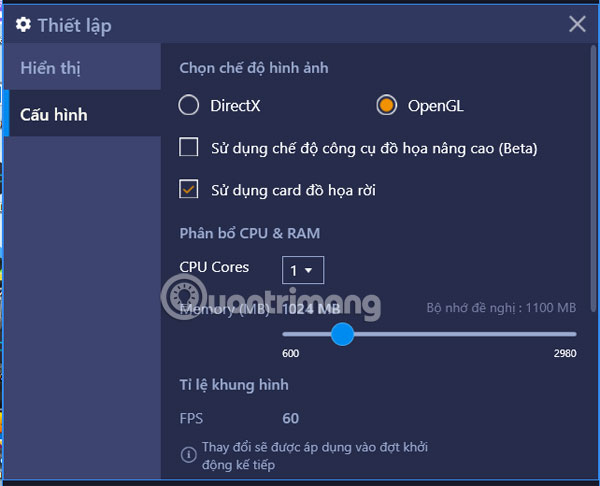
Khi mở cửa sổ BlueStacks bạn không thể khởi động hai cửa sổ cùng một lúc, bạn phải chờ cửa sổ ban đầu loading xong thì bạn hãy mở một cửa sổ tiếp theo lên.
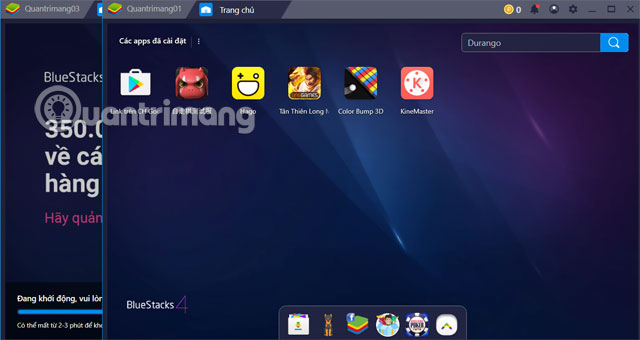
Như vậy là qua hướng dẫn mở nhiều cửa sổ BlueStacks trên máy tính cùng lúc, với nhiều cửa sổ BlueStacks được mở lên cùng lúc. Bạn có thể mở nhiều ứng dụng cùng lúc hay mở nhiều game cùng lúc để chiến.
 Công nghệ
Công nghệ  Windows
Windows  iPhone
iPhone  Android
Android  Làng CN
Làng CN  Khoa học
Khoa học  Ứng dụng
Ứng dụng  Học CNTT
Học CNTT  Game
Game  Download
Download  Tiện ích
Tiện ích 





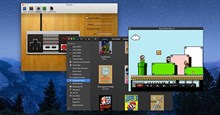





 Nhạc, phim, truyện online
Nhạc, phim, truyện online  Phần mềm học tập
Phần mềm học tập  Linux
Linux  Đồng hồ thông minh
Đồng hồ thông minh  Chụp ảnh - Quay phim
Chụp ảnh - Quay phim  macOS
macOS  Phần cứng
Phần cứng  Thủ thuật SEO
Thủ thuật SEO  Kiến thức cơ bản
Kiến thức cơ bản  Dịch vụ ngân hàng
Dịch vụ ngân hàng  Lập trình
Lập trình  Dịch vụ công trực tuyến
Dịch vụ công trực tuyến  Dịch vụ nhà mạng
Dịch vụ nhà mạng  Nhà thông minh
Nhà thông minh  Ứng dụng văn phòng
Ứng dụng văn phòng  Tải game
Tải game  Tiện ích hệ thống
Tiện ích hệ thống  Ảnh, đồ họa
Ảnh, đồ họa  Internet
Internet  Bảo mật, Antivirus
Bảo mật, Antivirus  Họp, học trực tuyến
Họp, học trực tuyến  Video, phim, nhạc
Video, phim, nhạc  Giao tiếp, liên lạc, hẹn hò
Giao tiếp, liên lạc, hẹn hò  Hỗ trợ học tập
Hỗ trợ học tập  Máy ảo
Máy ảo  Điện máy
Điện máy  Tivi
Tivi  Tủ lạnh
Tủ lạnh  Điều hòa
Điều hòa  Máy giặt
Máy giặt  Quạt các loại
Quạt các loại  Cuộc sống
Cuộc sống  Kỹ năng
Kỹ năng  Món ngon mỗi ngày
Món ngon mỗi ngày  Làm đẹp
Làm đẹp  Nuôi dạy con
Nuôi dạy con  Chăm sóc Nhà cửa
Chăm sóc Nhà cửa  Du lịch
Du lịch  Halloween
Halloween  Mẹo vặt
Mẹo vặt  Giáng sinh - Noel
Giáng sinh - Noel  Quà tặng
Quà tặng  Giải trí
Giải trí  Là gì?
Là gì?  Nhà đẹp
Nhà đẹp  TOP
TOP  Ô tô, Xe máy
Ô tô, Xe máy  Giấy phép lái xe
Giấy phép lái xe  Tấn công mạng
Tấn công mạng  Chuyện công nghệ
Chuyện công nghệ  Công nghệ mới
Công nghệ mới  Trí tuệ nhân tạo (AI)
Trí tuệ nhân tạo (AI)  Anh tài công nghệ
Anh tài công nghệ  Bình luận công nghệ
Bình luận công nghệ  Quiz công nghệ
Quiz công nghệ  Microsoft Word 2016
Microsoft Word 2016  Microsoft Word 2013
Microsoft Word 2013  Microsoft Word 2007
Microsoft Word 2007  Microsoft Excel 2019
Microsoft Excel 2019  Microsoft Excel 2016
Microsoft Excel 2016  Microsoft PowerPoint 2019
Microsoft PowerPoint 2019  Google Sheets - Trang tính
Google Sheets - Trang tính  Code mẫu
Code mẫu  Photoshop CS6
Photoshop CS6  Photoshop CS5
Photoshop CS5  Lập trình Scratch
Lập trình Scratch  Bootstrap
Bootstrap